Le touchpad, élément souvent perçu comme anodin sur un ordinateur portable, a pourtant joué un rôle crucial dans la démocratisation de l’informatique mobile. Son apparition a permis de s’affranchir de la nécessité d’une souris externe. Au fil des ans, la technologie des pavés tactiles s’est considérablement perfectionnée, aboutissant même à l’existence de modèles pour ordinateurs de bureau, tels que ceux d’Apple. Malgré leurs nombreux avantages, les pavés tactiles présentent certaines limitations, notamment dans le domaine du jeu vidéo ou l’absence d’un bouton de clic central. Cependant, sous Windows, il est possible de configurer cette fonctionnalité sur votre touchpad.
Configuration du clic central sous Windows 10 avec un pavé tactile de précision
Si votre ordinateur est équipé d’un pavé tactile de précision et fonctionne sous Windows 10, l’activation du clic central se révèle particulièrement simple. Pour vérifier la présence d’un pavé tactile de précision et pour configurer le clic central, il suffit d’accéder à l’application Paramètres. Dans le menu, sélectionnez « Périphériques », puis « Pavé tactile ». La présence d’un pavé tactile de précision est indiquée en haut de la page.
Dans le cas d’un pavé tactile de précision, le clic du milieu peut être déclenché par un geste à trois doigts ou par un simple tapotement. Les options de personnalisation des gestes sous Windows 10 sont à la fois intuitives et complètes. Faites défiler la page jusqu’à la section « Tapotements » et sélectionnez « Bouton du milieu de la souris » dans la liste déroulante pour finaliser la configuration.
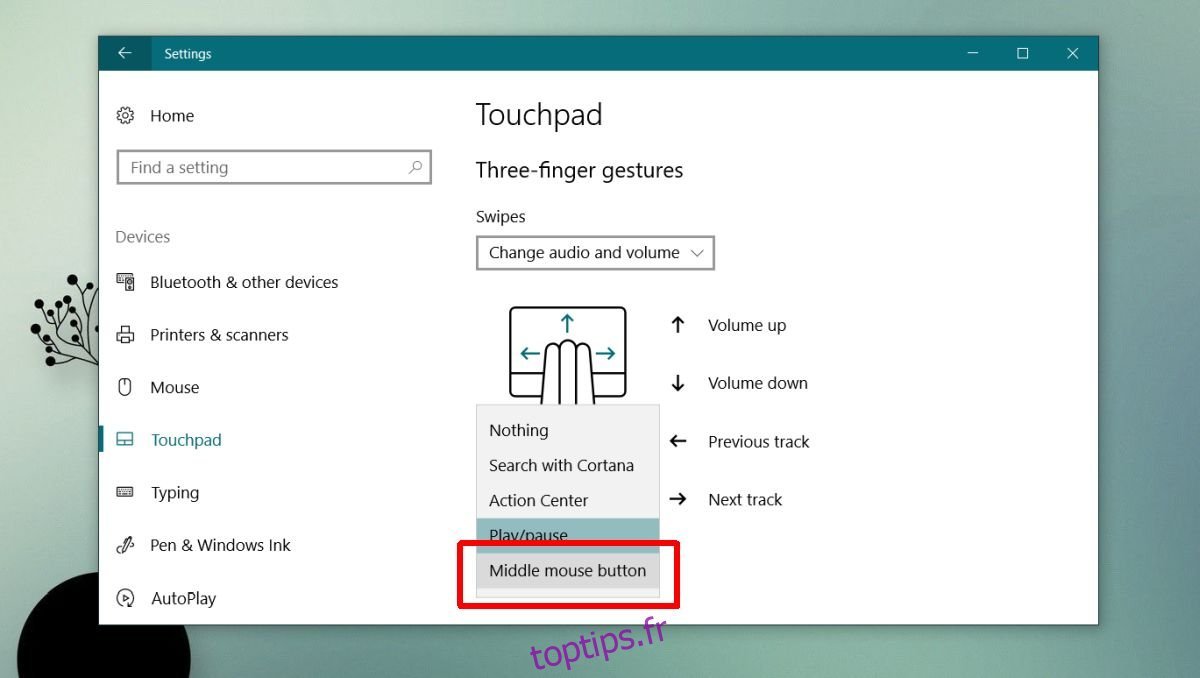
Activation du clic central sans pavé tactile de précision
Si votre ordinateur n’est pas doté d’un pavé tactile de précision ou si vous utilisez une version de Windows antérieure à Windows 10, la configuration du clic central s’avère un peu plus complexe. Cette complexité est due à la diversité des paramètres de pilotes en fonction des systèmes.
Pour commencer, ouvrez le Panneau de configuration, puis rendez-vous dans « Matériel et audio », puis dans « Souris ». Une fenêtre de « Propriétés de la souris » s’ouvrira. Cliquez sur l’onglet « Paramètres du périphérique », sélectionnez votre souris, puis cliquez sur le bouton « Paramètres ».

Dans cette fenêtre de paramètres, vous devrez explorer les options disponibles. Recherchez des intitulés tels que « tapotements », « zones de tapotements » ou « actions de tapotement ». Activez ces fonctionnalités, puis examinez les différentes actions de tapotement que vous pouvez configurer.
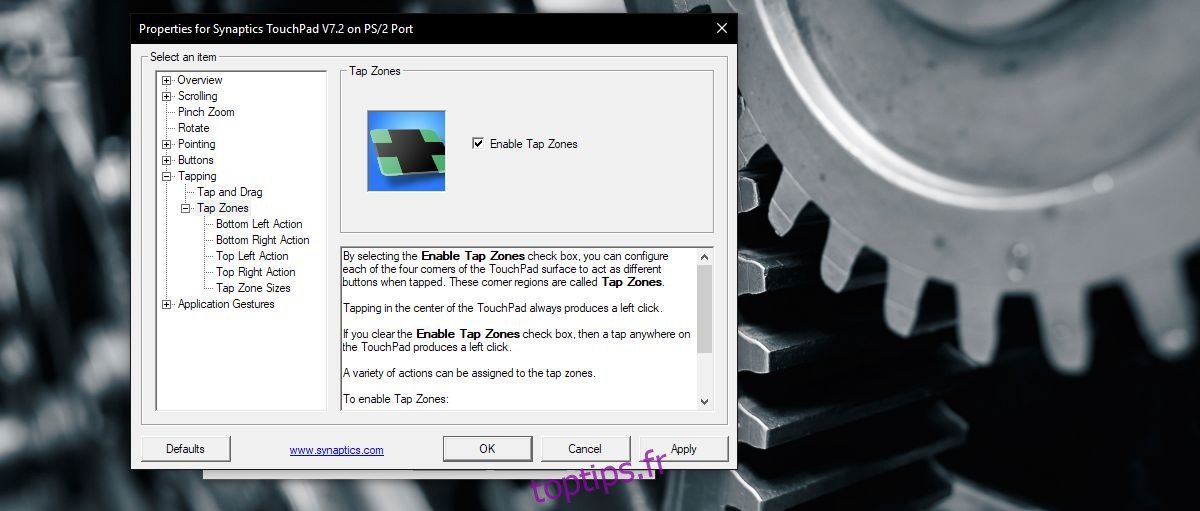
Toutes les actions de tapotement ne proposent pas la fonction de clic du milieu, il est donc important de parcourir toutes les options de configuration possibles.
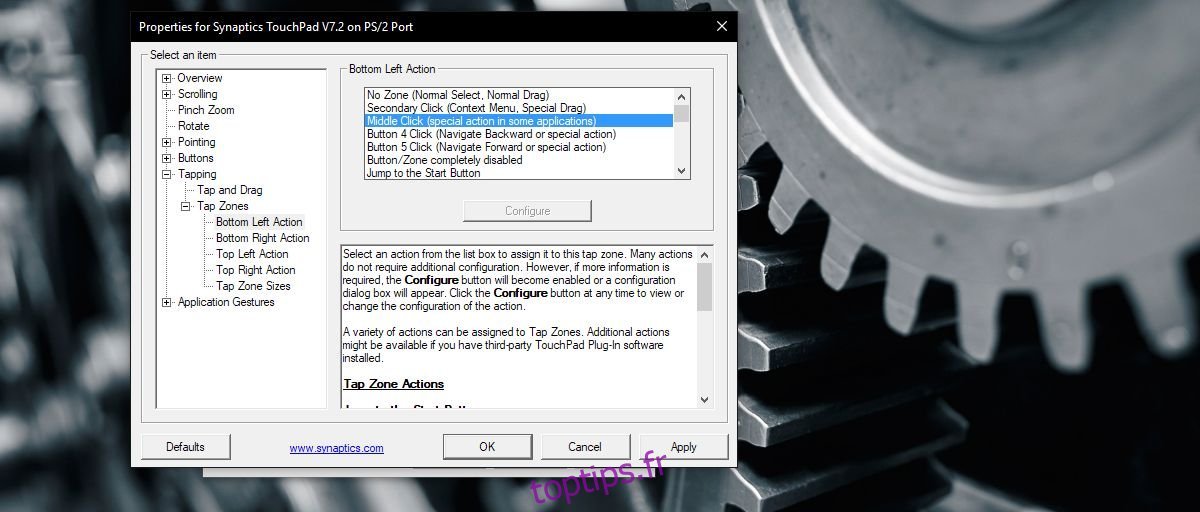
Il est possible que certaines limitations s’appliquent, comme par exemple l’activation du clic du milieu dans une zone spécifique du touchpad. Il est clair que la présence d’un pavé tactile de précision facilite grandement la procédure. Cette méthode peut également être utilisée sous Windows 7 et 8.1.
Si l’onglet « Paramètres du périphérique » n’apparaît pas dans les propriétés de la souris, il est probable que votre ordinateur utilise des pilotes de souris génériques installés par Windows. Dans ce cas, il est nécessaire d’installer ou de réinstaller les pilotes spécifiques à votre modèle de souris.